
时间:2024-03-27 09:43:32作者:来源:人气:我要评论(0)
蓝牙耳机是大家经常要用到的音频设备,但是有些Win11的用户在连接蓝牙设备时,在桌面工具栏找不到蓝牙图标,那么这种蓝牙图标不显示的情况应该怎么办呢?大家需要先点WiFi图标打开蓝牙设置,然后找到更多蓝牙设置,之后将“在通知区域显示蓝牙图标”勾选并应用,你的蓝牙图标就能正常显示了。
win11蓝牙图标不显示怎么办:
1、在任务栏中点击WiFi图标,在页面中选择蓝牙单击右键,选择【设置】。
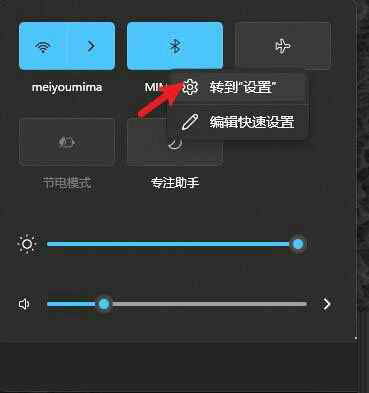
2、在页面中点击【更多蓝牙设置】。
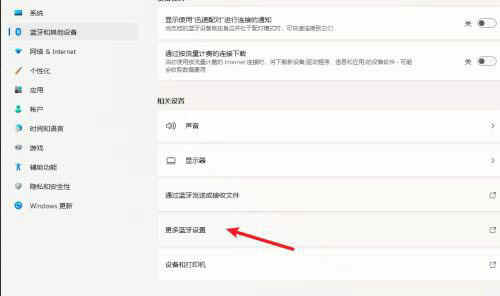
3、在选项中选择【在通知区域显示蓝牙图标】,点击应用。
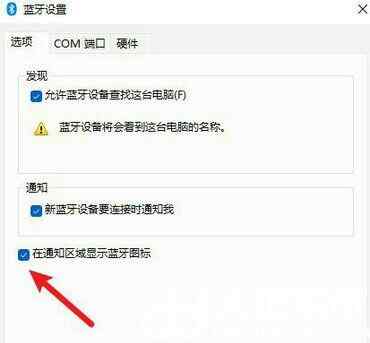
4、蓝牙图标显示成功。
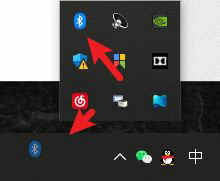
以上就是win11蓝牙图标不显示怎么办 win11蓝牙图标不见了怎么办的全部内容,希望能帮到大家!
相关阅读 win11alt+tab切换不了界面什么原因 win11alt+tab切换不了界面怎么解决 win11怎么改用本地账户登录 win11改用本地账户登录方法介绍 win11打开游戏就弹出ms-gamingoverlay怎么办 win11打开游戏就弹出ms解决办法 win11程序和功能在哪里 win11程序和功能位置介绍 win11未能启动虚拟机怎么办 win11未能启动虚拟机解决方案 win11阻止软件安装怎么办 win11阻止软件安装怎么解除方法介绍 win11面部识别不可用怎么办 win11面部识别不可用解决方法 win11不能拖拽图片到软件怎么办 win11不能拖拽图片到软件解决办法 win11怎么截图 win11截图方法大全介绍 win11本地组策略编辑器打不开怎么办 win11本地组策略编辑器打不开解决方法
热门文章
 win10双屏独立显示一个玩游戏,一个看视频方法
win10双屏独立显示一个玩游戏,一个看视频方法
 Win10电视直播软件推荐:Hello, TV使用教程技巧
Win10电视直播软件推荐:Hello, TV使用教程技巧
 win10packages文件夹可以删除吗 win10packages文件夹怎么删除
win10packages文件夹可以删除吗 win10packages文件夹怎么删除
 win10怎么设置系统默认编码为utf-8 win10设置系统默认编码为utf-8方法介绍
win10怎么设置系统默认编码为utf-8 win10设置系统默认编码为utf-8方法介绍
最新文章
人气排行